华为荣耀9X手机怎么设置通话时同时录音
1、在手机屏幕上点击拨号的图标。
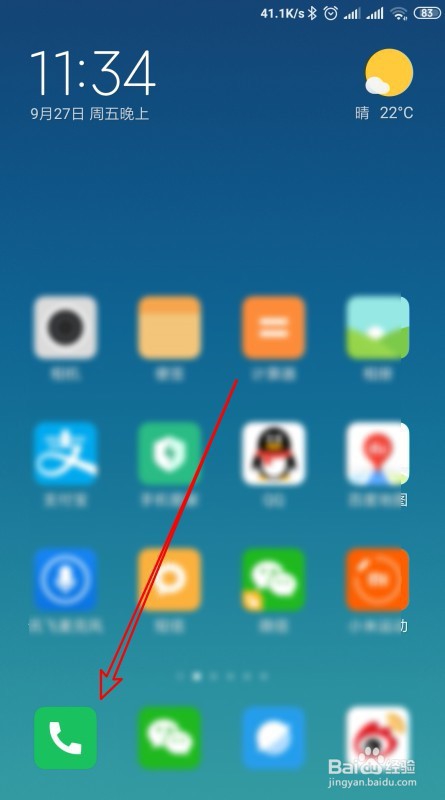
2、然后在打开的拨号软件主界面点击右下角的功能按钮。
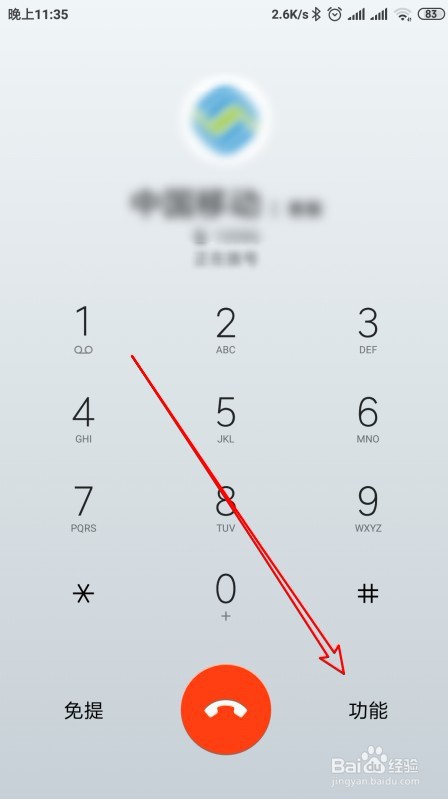
3、在弹出的功能菜单中点击录音的图标。
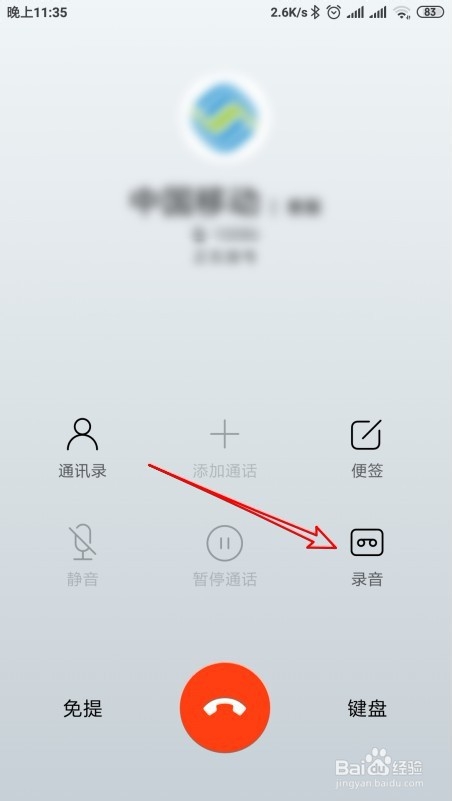
4、这时我们可以看到当前正在通话已开始录音了。
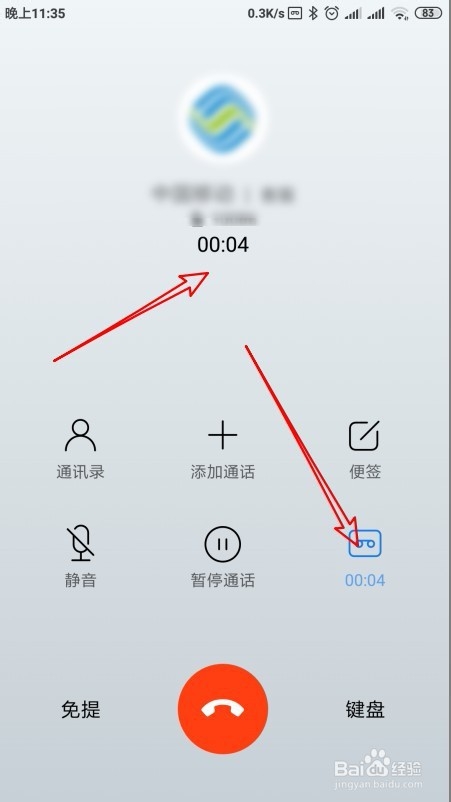
1、另外我们也可以在打开的拨号页面,点击左下角的功能按钮。
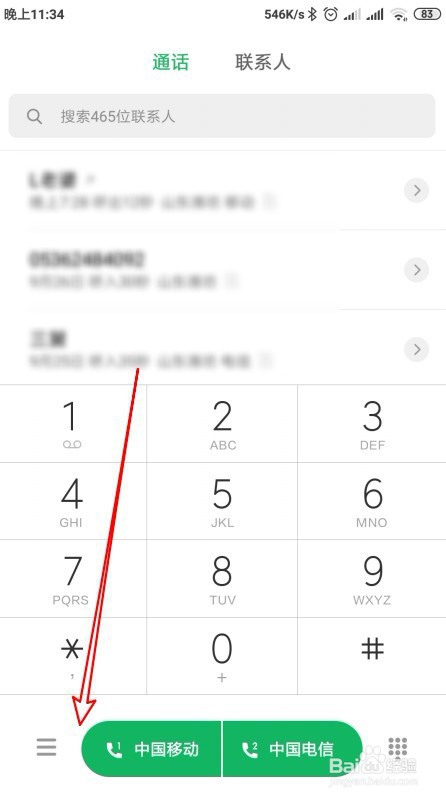
2、然后在打开的功能选项窗口中,点击电话设置的图标。
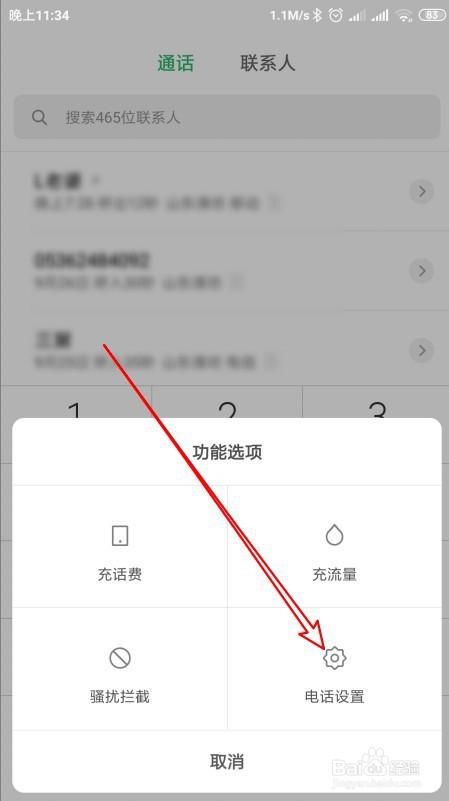
3、接下来在打开的设置页面,点击通话录音的设置项。
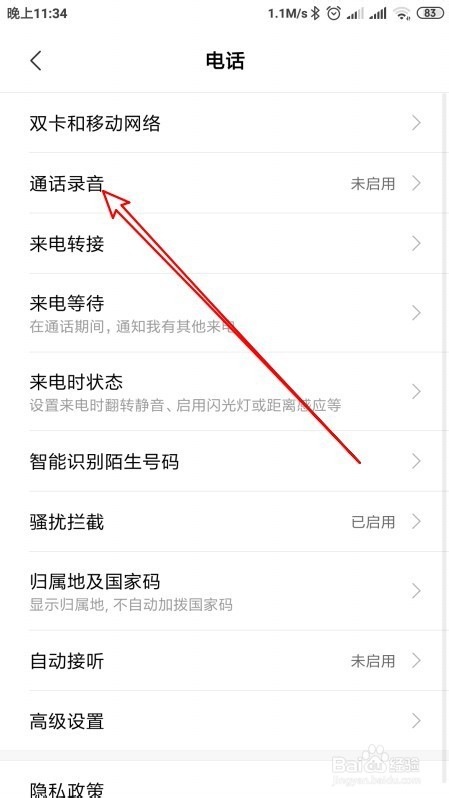
4、接着在通话录音页面找到自动录音的设置项。
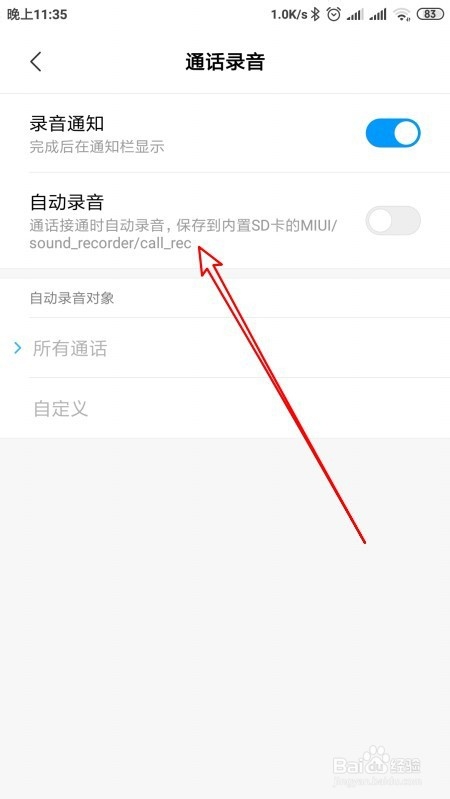
5、点击开始向下面的开关把它设置为打开的状态就可以了。
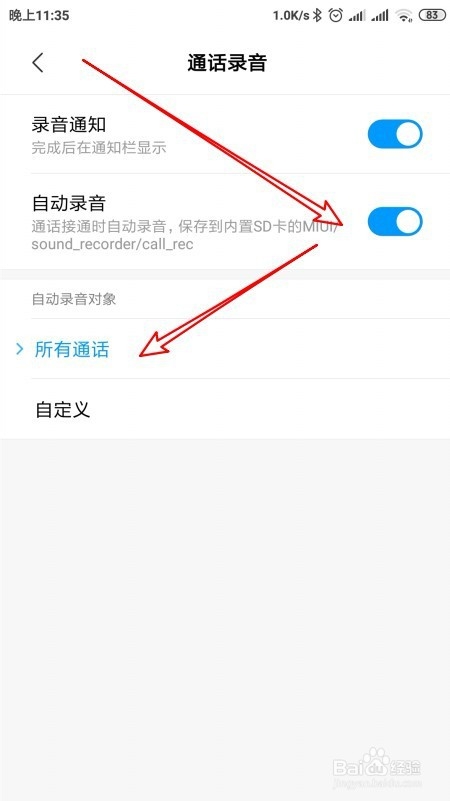
1、方法一:
1、在手机屏幕上点击拨号的图标。
2、然后再打开的拨号软件主界面点击右下角的功能按钮。
3、在弹出的功能菜单中点击录音的图标。
4、这时我们可以看到当前正在通话已开始录音了。
方法二:
1、另外我们也可以在打开的拨号页面,点击左下角的功能按钮。
2、然后再打开到功能选项窗口中,点击电话设置的图标。
3、接下来在打开的设置页面,点击通话录音的设置项。
4、接着在通话录音页面找到自动录音的设置项。
5、点击开始向下面的开关把它设置为打开的状态就可以了。
声明:本网站引用、摘录或转载内容仅供网站访问者交流或参考,不代表本站立场,如存在版权或非法内容,请联系站长删除,联系邮箱:site.kefu@qq.com。